Как скрыть / подделать местоположение Snapchat на вашем iPhone / Android
Функциональность GPS очень заметна в наши дни. Особенно, когда различные приложения или веб-сайты используют ваше геологическое местоположение для предоставления более релевантного контента. Будь то приложения для социальных сетей или игровые приложения, например, Snapchat, Pokemon Go соответственно.
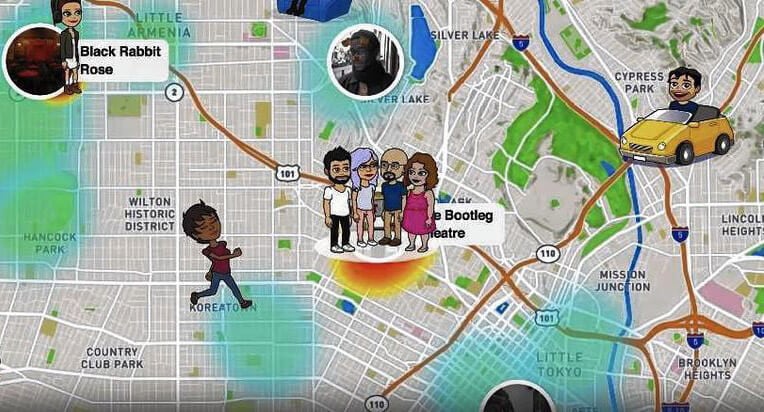
Говоря о Snapchat, это приложение предлагает вам различные значки и фильтры в зависимости от вашего геологического местоположения. Он фактически использует функцию GPS вашего устройства, чтобы определить, где вы находитесь. Иногда это может раздражать, поскольку вы можете захотеть получить доступ к фильтру или значку, который недоступен в вашем геологическом местоположении. Теперь вам нужно приложение для подмены местоположения Snapchat. Вы можете не только скрыть свое фактическое местоположение от Snapchat. Вместо этого добавьте поддельное местоположение на карту Snapchat, и в конечном итоге вы сможете легко получить доступ к значкам / фильтрам в соответствии с вашим удобством!
Звучит интересно, правда? Давайте узнаем больше об учебных пособиях «Как скрыть / подделать местоположение на карте Snapchat.
Часть 1. Для чего Snapchat использует ваше местоположение?
Snapchat в основном использует ваше местоположение для функции SnapMap, которая предоставляет фильтры на основе местоположения и т. д. на вашем устройстве. Эта функция SnapMap была представлена в 2022 году. Если вы еще не включили ее намеренно или не знаете об этой функции, это означает, что вы все еще «вне сети». Если вы хотите включить эту функцию, вам буквально нужно авторизовать SnapChat «3 раза» и последний, четвертый раз, чтобы авторизовать ваше устройство.
С включенной функцией SnapMap вы можете легко узнать о местонахождении своих друзей и, в свою очередь, можете узнать свое. Пока приложение Snapchat работает на вашем экране, местоположение вашего Bitmoji в SnapMap динамически обновляется. Но как только вы выходите из приложения, последнее известное местоположение вашего Bitmoji отображается поверх SnapMap.
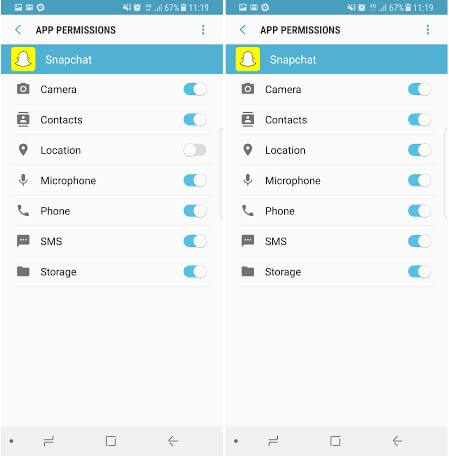
Часть 2. Почему люди хотят скрыть/подделать местоположение в Snapchat?
Когда дело доходит до местоположения fakesnapchat, этому может быть несколько причин. Вот несколько сценариев, когда люди хотят скрыть/подделать местоположение в Snapchat. Давайте исследовать.
- Иногда вы можете использовать симпатичный фильтр, который вы видели, когда ваша любимая знаменитость устанавливала, когда он / она был в Сиднее, Австралия (или в любом другом месте).
- Или вы можете просто подделать Snapchat местоположения для развлечения и стать популярным среди своих друзей тем, что вы знаете несколько действительно крутых трюков.
- Возможно, вы хотите быть на шаг впереди в игре знакомств. Например, вы планируете переехать в место, находящееся за сотню миль, и хотите иметь человека, с которым можно было бы хорошо провести время, когда вы туда доберетесь.
- Еще одна причина, по которой очень весело обманывать людей, заставляя их поверить в то, что вы тратите свое свободное время на дорогой тур. Например, вы можете зарегистрироваться в стильном ресторане (в котором вы никогда не были в реальности) в Дубае, имитируя местоположение GPS.
- Еще лучше для детей, которые хотят подделать местоположение GPS, чтобы скрыть свое реальное местоположение с помощью функции обмена местоположением SnapMap от своих родителей, семьи или друзей.
Часть 3. Как скрыть местоположение в Snapchat
Когда дело доходит до отключения или сокрытия местоположения в Snapchat, руководство очень простое. Сам Snapchat предлагает вам настройку, называемую режимом призрака. Вам просто нужно включить его. Вот как это сделать.
- Сначала войдите в приложение Snapchat, а затем перейдите на экран «Обнаружение», «Камеру» или «Друзья». Затем нажмите на увеличительное стекло и нажмите «Карта».
- Как только загрузится экран SnapMap, вам нужно получить доступ к настройкам, нажав значок шестеренки в правом верхнем углу.
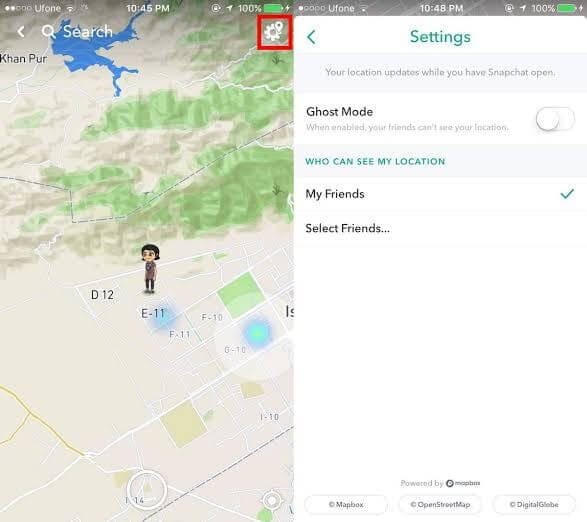
- Затем используйте настройки для настройки конфиденциальности и нажмите тумблер «Призрачный режим», чтобы включить его. Появится всплывающее окно с тремя различными настройками:
- 3 часа : режим призрака включен на 3 часа подряд.
- 24 часа : режим призрака включен на 24 часа подряд.
- Пока не выключен: режим призрака включен до тех пор, пока вы не выключите его вручную.
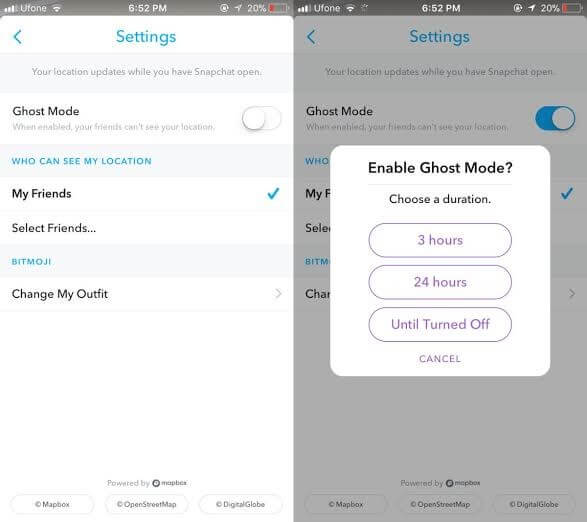
Часть 4. Как подделать местоположение Snapchat на iPhone
4.1. Измените местоположение Snapchat в любом месте с помощью Smart Tool (легко)
Вы можете легко подделать местоположение в Snapchat с помощью инструмента DrFoneTool – виртуальное местоположение (iOS). Этот инструмент прост в использовании и отлично работает, когда дело доходит до спуфинга в любом месте. Вот как с этим работать.
Шаг 1: Чтобы начать работу с этим спуфером местоположения Snapchat, просто зайдите на официальный сайт DrFoneTool — Virtual Location (iOS). Загрузите пакет программного обеспечения оттуда, а затем установите его.

Шаг 2: После успешной загрузки откройте инструмент. Теперь вам нужно выбрать модуль «Виртуальное местоположение» в главном интерфейсе. После этого нажмите кнопку «Начать».

Шаг 3: Вы можете увидеть свое текущее фактическое местоположение на карте в следующем окне. Если вы не можете, просто перейдите к значку «Включить по центру», доступному в нижней правой части экрана. Нажмите на нее, и она покажет точное ваше местоположение.

Шаг 4: Пришло время активировать «режим телепортации». И для этого все, что вам нужно, это нажать на третий значок, указанный в верхней правой части. После этого вам нужно ввести место, куда вы хотите телепортироваться, в пустое поле в левом верхнем углу. Нажмите «Перейти», когда закончите.

Шаг 5: Через несколько секунд система обнаружит желаемое местоположение, которое вы ввели. Появится всплывающее окно, где будет показано расстояние. Нажмите «Переместить сюда» в поле.

Шаг 6: Вот и все! Местоположение изменено на желаемое. Теперь всякий раз, когда вы нажимаете значок «Центрировать», вы увидите новое местоположение.

Кроме того, на вашем устройстве iOS теперь вы можете подделать местоположение Snapchat или в любом другом приложении на основе местоположения.

4.2. Изменить местоположение Snapchat с помощью Xcode (сложно)
Теперь, если мы говорим о поддельном местоположении для карты Snapchat на iPhone, это не так просто, как кажется. Вы должны быть чрезвычайно технически подкованным человеком, чтобы подделать местоположение в Snapchat без джейлбрейка вашего iPhone. Вы просто не можете загрузить приложение спуфера местоположения Snapchat на свой iPhone и подделать его. Но не волнуйтесь, мы рады представить вам подробное руководство, с помощью которого вы можете легко выполнить подмену местоположения в Snapchat, не взламывая свой iPhone.
Шаг 1: Установите Xcode и настройте фиктивное приложение
- Сначала возьмите свой компьютер Mac, а затем зайдите в магазин приложений. Теперь найдите приложение Xcode и установите его на свой компьютер.
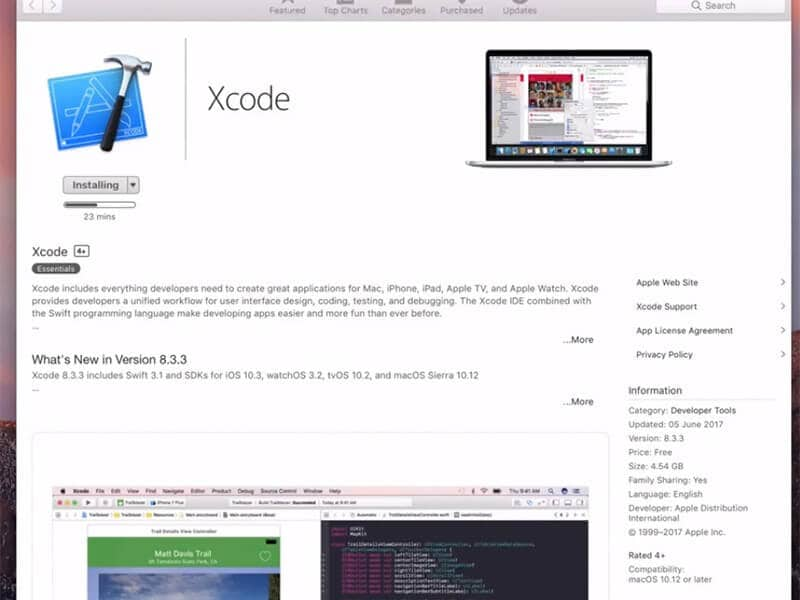
- После установки приложения запустите его. Окно Xcode появится на вашем экране. Теперь настройте новый проект и выберите «приложение с одним видом», а затем нажмите «Далее».
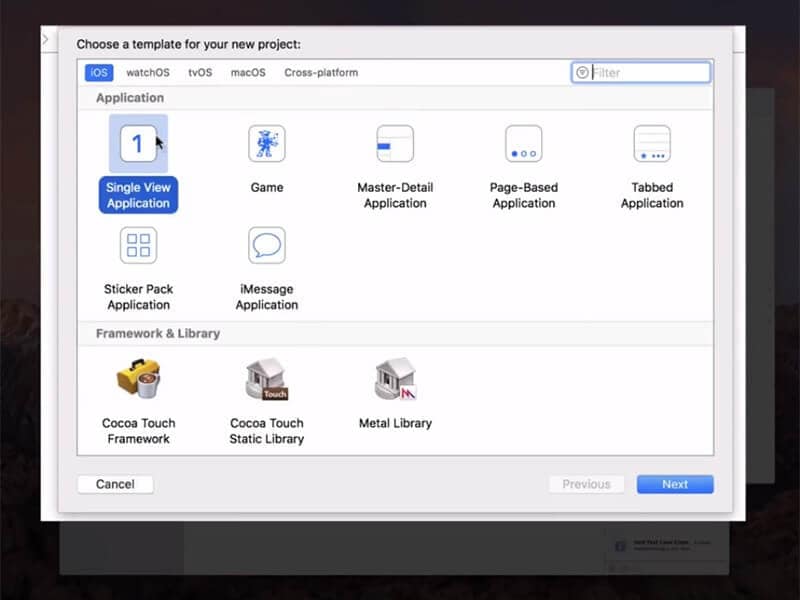
- Затем дайте имя вашему проекту, например «GeoSpy», и нажмите кнопку «Далее».
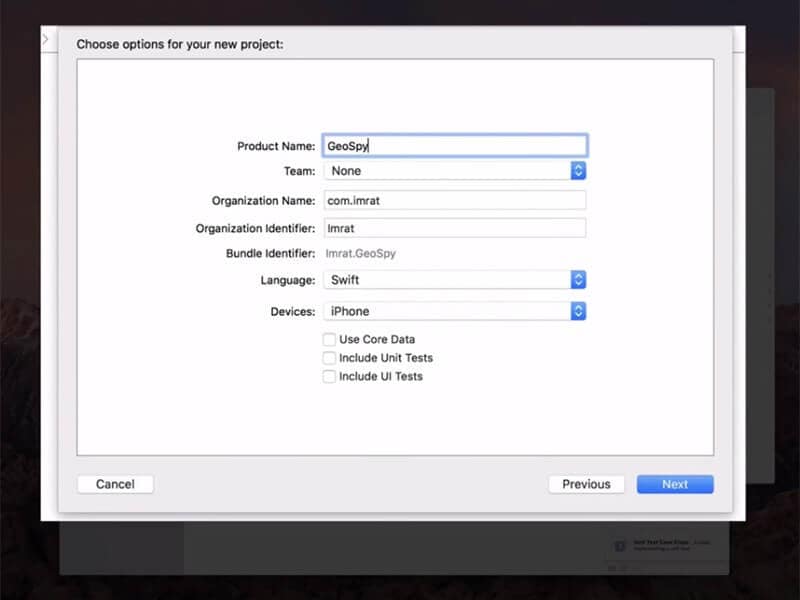
Шаг 2: Настройте GIT на Xcode
- На следующем экране Xcode выдаст всплывающее сообщение «Пожалуйста, скажите мне, кто вы» и некоторые команды GIT, которые вам нужно выполнить.
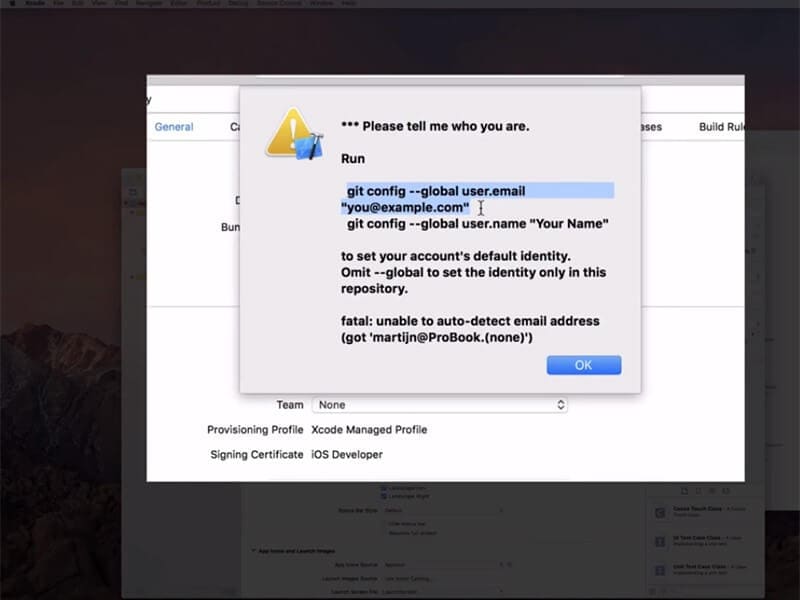
- Для этого запустите «Терминал» на вашем Mac, а затем выполните команды следующим образом:
- git config – глобальный user.email ‘[email protected]’
- git config –global user.name ‘ваше имя’
Примечание: Измените значения для «[email protected]» и «ваше имя» с вашей информацией.
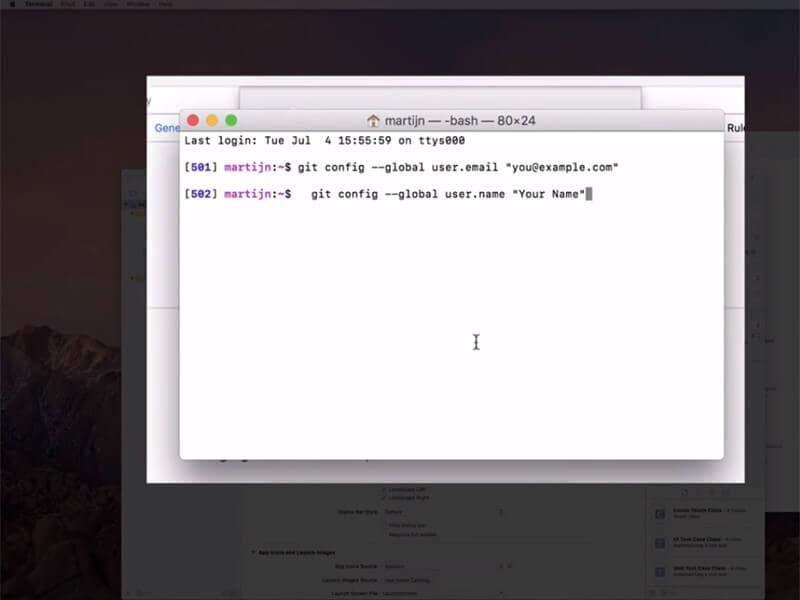
- Затем вам нужно убедиться, что вы настроили команду разработчиков, а тем временем подключите свой iPhone к компьютеру Mac.
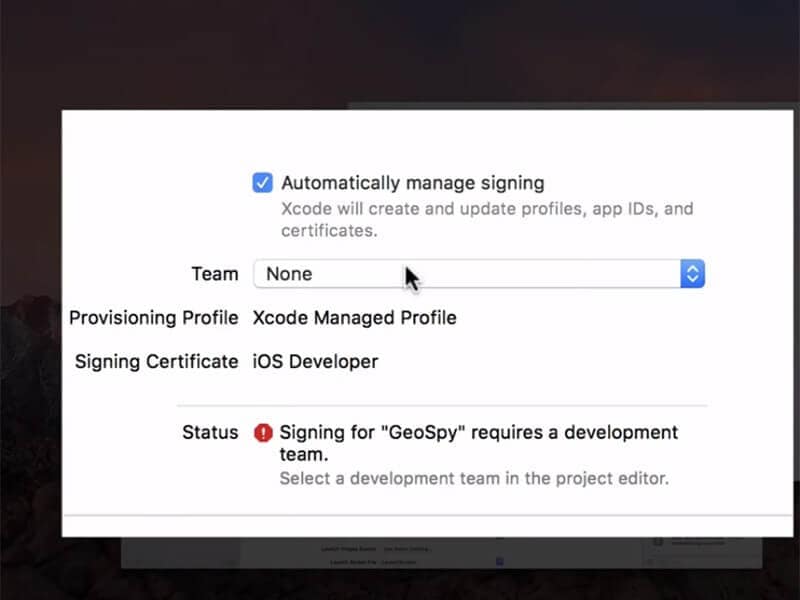
- После этого выберите его в качестве устройства сборки и, пока вы это делаете, убедитесь, что оно разблокировано.
- Наконец, если все выполнено правильно, Xcode теперь будет обрабатывать некоторые файлы символов, наберитесь терпения и дождитесь его завершения.
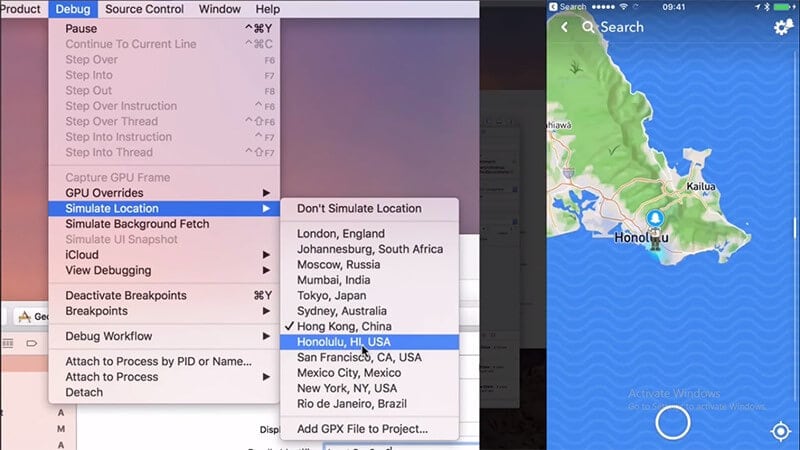
Шаг 3: Переместите битмоджи
Теперь все готово для поддельного местоположения для карты Snapchat. Для этого просто нажмите на меню «Отладка», а затем выберите «Имитировать местоположение» в раскрывающемся окне. Наконец, выберите местоположение из списка в соответствии с вашими предпочтениями, и все готово.
Часть 5. Как подделать местоположение Snapchat на Android
И последнее, но не менее важное: следующий способ подделать местоположение Snapchat — для устройств Android. Для этого вам необходимо загрузить приложение подделки asnapchat (легко доступное в магазине Google Play) на ваше устройство Android. Вот все, что вам нужно сделать.
- Зайдите в Google Play Store и найдите приложение «поддельный GPS». Вам может быть предоставлено несколько подобных опций, будь то бесплатные или платные. Если вы ладите с любым другим приложением, для него может потребоваться рутирование вашего устройства Android.
- Вам нужно выбрать приложение «Fakegps free» для Snapchat. Поскольку это приложение не требует рутирования вашего Android. Но убедитесь, что вы используете Android версии 6.0 или выше.
- Установите приложение Fake GPS Free для Snapchat, а затем запустите его. На главном экране вам будет предложено «ВКЛЮЧИТЬ ИМИТАЦИЮ МЕСТОПОЛОЖЕНИЙ». Нажмите на нее, и вы будете перенаправлены на экран «Параметры разработчика».
- Здесь вам нужно просто нажать на опцию «Выбрать приложение для определения местоположения» и выбрать «FakeGPS Free» из появившегося списка опций.
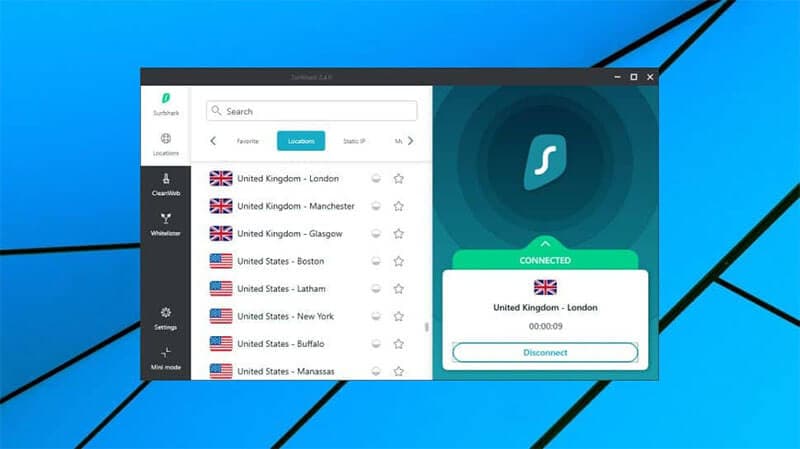
Примечание: Возможно, вам придется сначала включить «Параметры разработчика», чтобы получить доступ к этим настройкам. Для этого перейдите в «Настройки»> «О телефоне»> нажмите «Номер сборки» — х7 раз.
- Когда вы закончите с включением фиктивного местоположения, нажмите кнопку «Назад» на сенсорном экране, чтобы вернуться к приложению Fake GPS Free.
- Теперь нажмите значок «Поиск» вверху, чтобы найти нужное место. Или просто дважды коснитесь карты в нужном месте, чтобы поставить булавку.
- Наконец, нажмите кнопку «Воспроизвести» в правом нижнем углу экрана, чтобы активировать поддельное местоположение GPS для Snapchat.
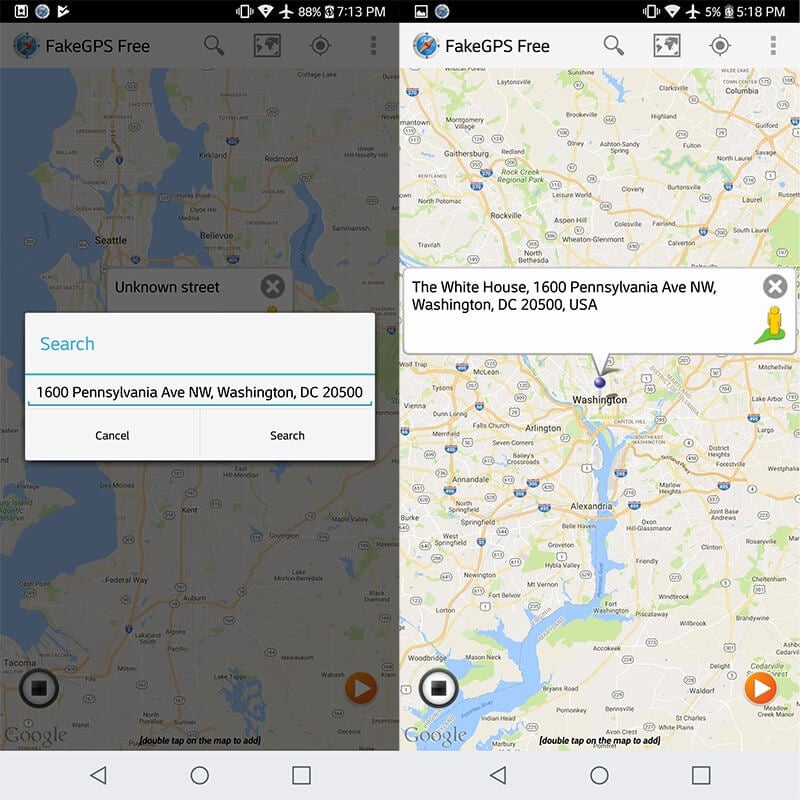
Выводы
Дойдя до конца статьи, мы уверены, что теперь вы полностью поняли, что нужно для подделки местоположения Snapchat на Android или iPhone. Вышеупомянутые способы полностью протестированы и работают даже без рутирования или джейлбрейка ваших устройств соответственно. Удачного спуфинга!
последние статьи